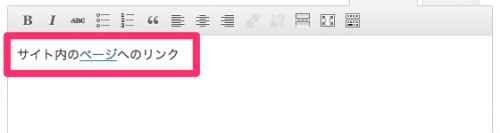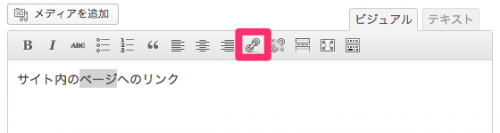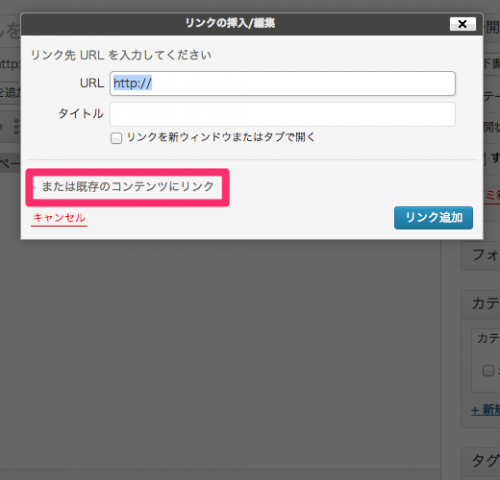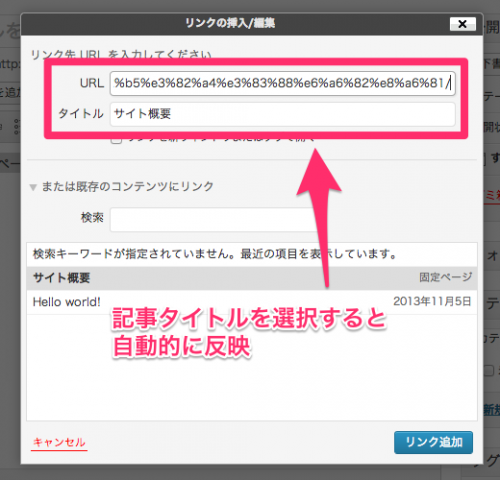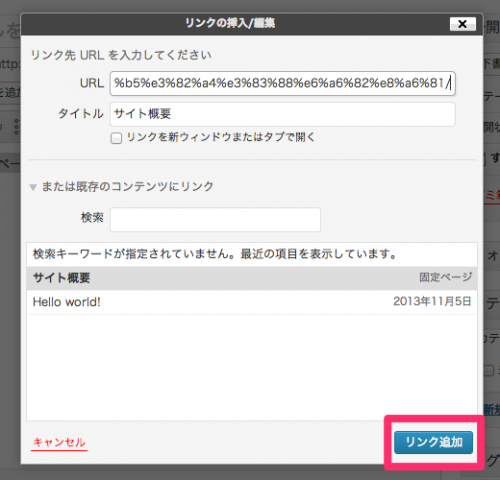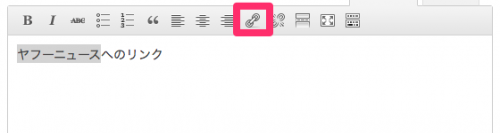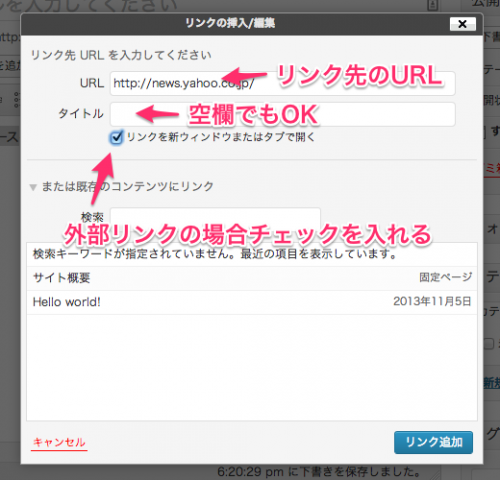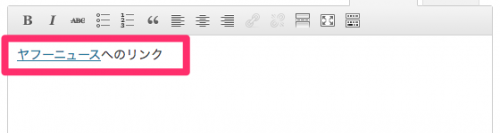インターネットの記事ではリンクが張られていることがありますよね。もちろんワードプレスでもリンクを張ることができます。
この画像のように、ワードプレスでリンクを張る方法を2つの方法を紹介します。
- サイト内のページにリンクを張る方法
- 外部のサイトにリンクを張る方法
サイト内のページにリンクを張る場合
1. リンクを張りたいテキストを選択
記事の中でリンクを張りたいテキストをドラッグして選択します。
2. 「リンクの挿入/編集」ボタンをクリック
クリックするとリンクの編集画面が表示されます。
3. 「または既存のコンテンツにリンク」をクリック
リンクの編集画面が表示されたら「または既存のコンテンツにリンク」をクリックして記事の一覧を表示します。
4. リンクを張りたい記事タイトルをクリックして選択
記事タイトルをクリックすると、編集画面のURLとタイトルに自動的に反映されます。
記事が多くてリンクを張りたい記事タイトルが表示されていない時は、検索欄に文字を入力すると、その文字を含む記事を絞り込むことができます。
5. 「リンク追加」をクリック
リンクが追加されると選択したテキストの色が変わり、下線が追加されます。
外部のサイトにリンクを張る場合
例としてヤフーニュースにリンクを張ってみます。
1. リンクを張りたいページを表示してURLをコピー
ここではヤフーニュース<http://news.yahoo.co.jp/>を表示して、アドレスバーのURLをコピーしておきます。
2. リンクを張りたいテキストをドラッグして選択
記事の中でリンクを張りたいテキストをドラッグして選択します。
3. 「リンクの挿入/編集」ボタンをクリック
クリックするとリンクの編集画面が表示されます。
4. リンク先のURLを入力
URLの欄にはリンク先のURLを入力します。ここでは先ほどコピーしたヤフーニュースのURL<http://news.yahoo.co.jp>を貼り付けます。
タイトルの欄は入力しなくても大丈夫ですが、リンクテキストだけではどんなページかわからない場合は補足説明になる言葉を入力します。例えばリンクテキストが「こちらのページ」だとどんなページかわからないので、タイトルに「ヤフーニュース」と入力するとよいです。迷ったときはリンク先のページタイトルで大丈夫です。
また「リンクを新ウィンドウまたはタブで開く」にチェックを入れておくと、リンクを開くとき新しいタブを開いて表示されます。読者が記事に戻りやすくなるのでチェックを入れておきましょう。
5. 「リンク追加」をクリック
リンクが追加されると選択したテキストの色が変わり、下線が追加されます。
以上、ワードプレスでリンクを張る方法でした。リンクの張り方でわからないことがあれば、お気軽にコメントを残してください。にしながお答えします!